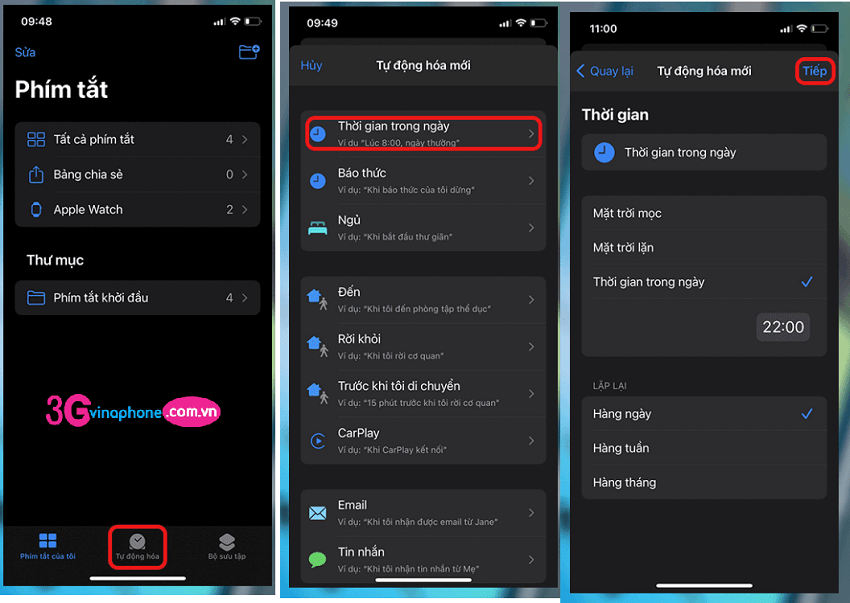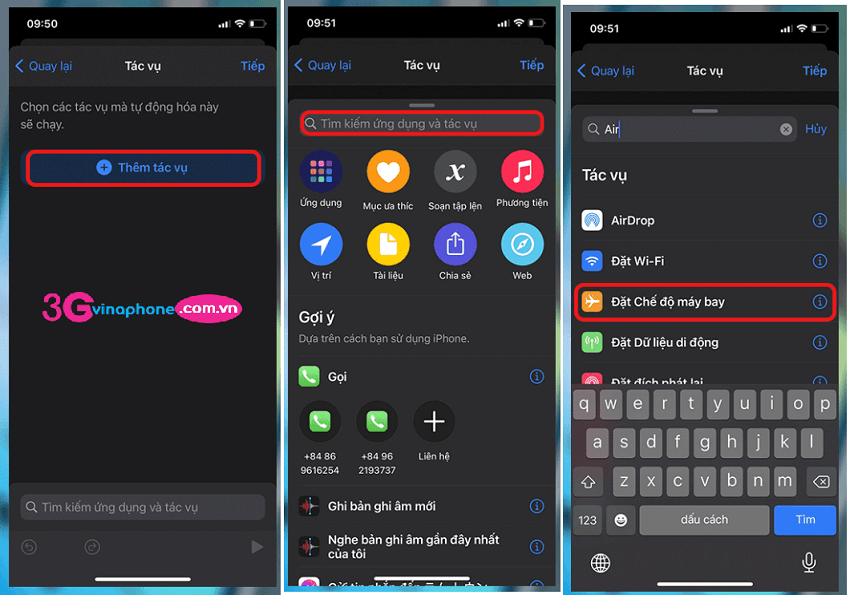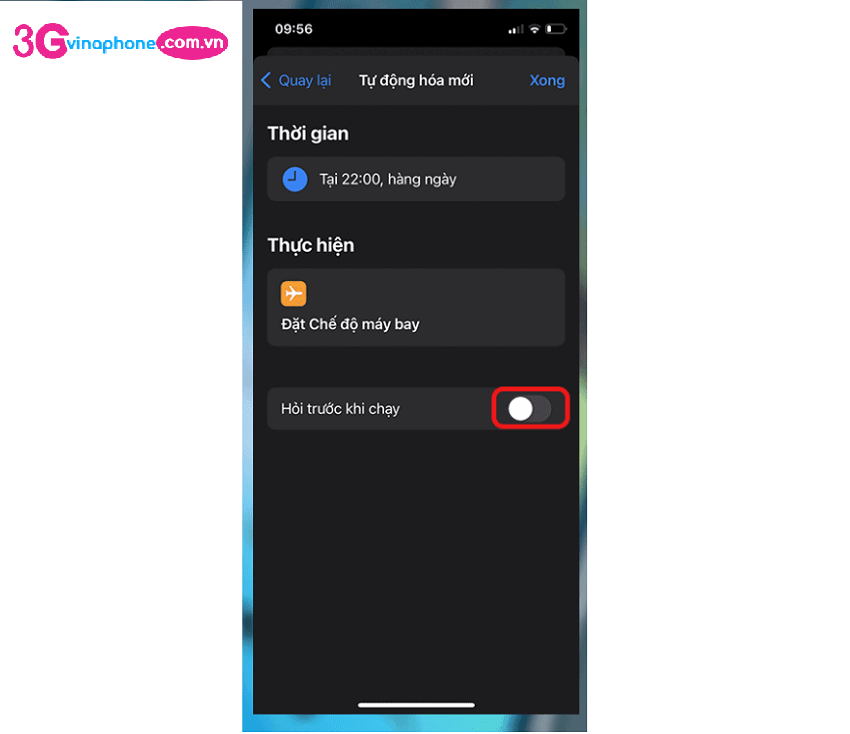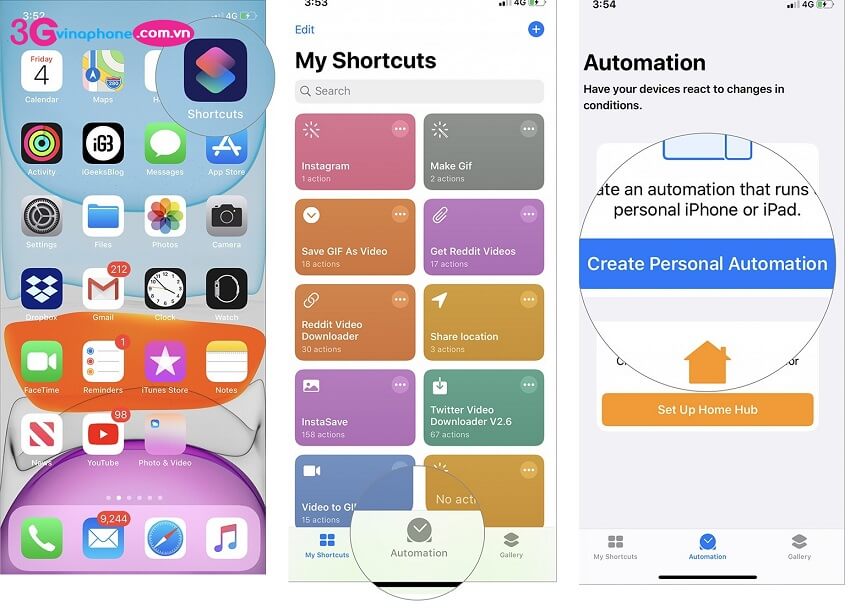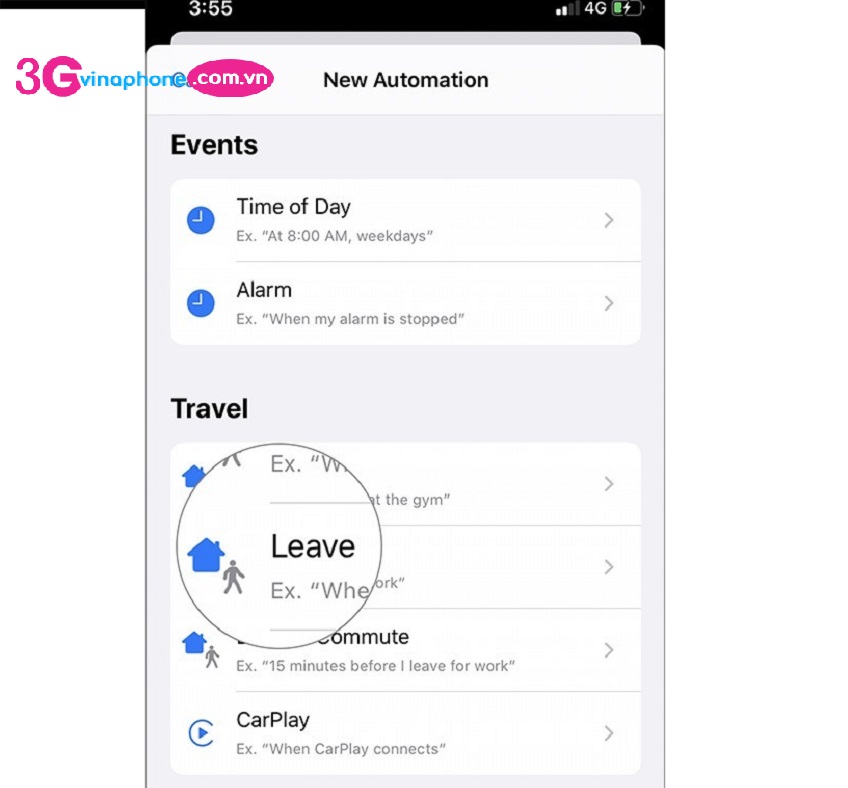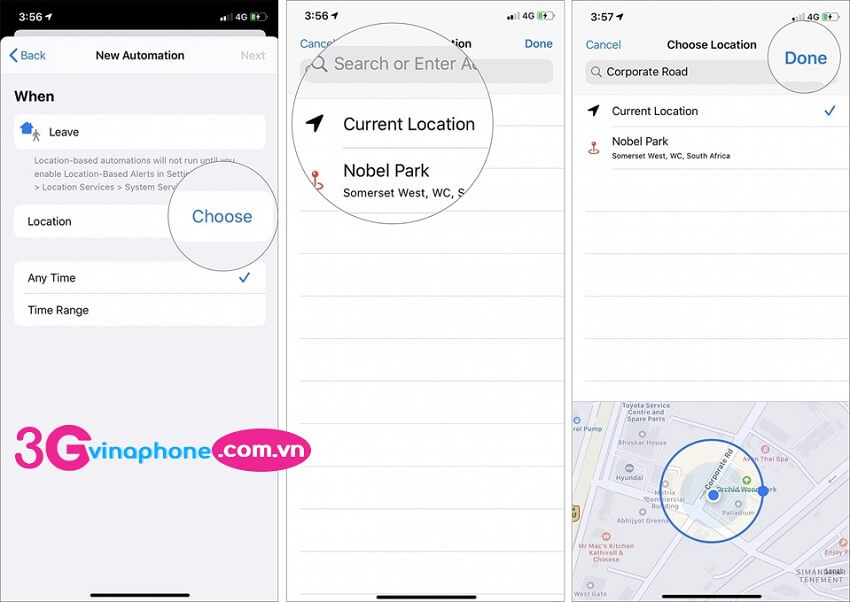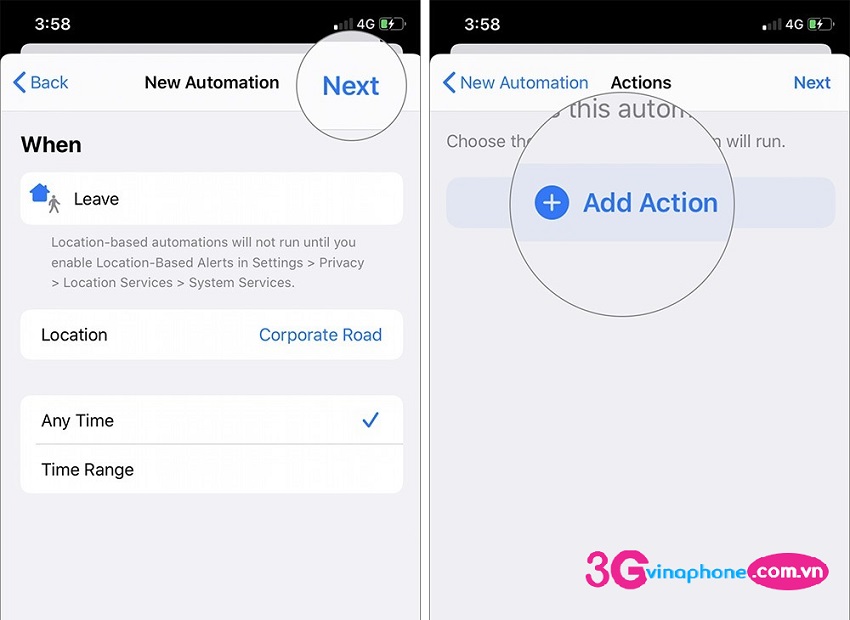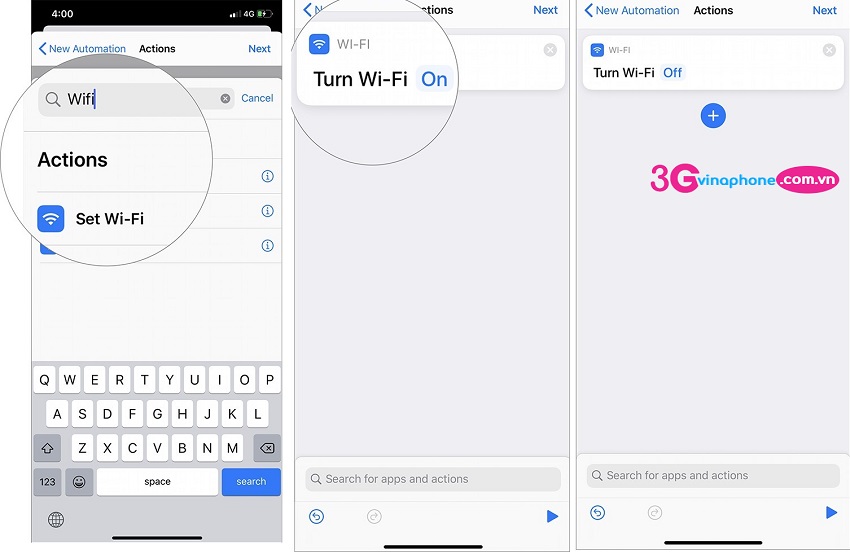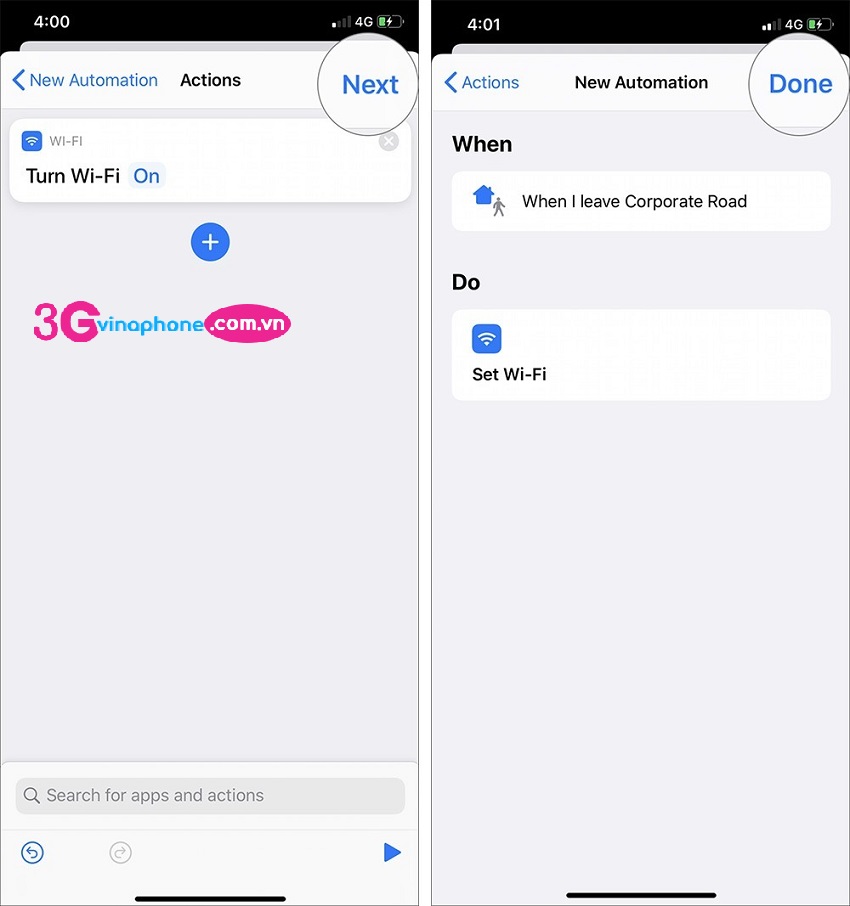Khi sử dụng điện thoại iPhone chắc hẳn rất nhiều người luôn muốn tìm cách hẹn giờ tắt WiFi cho iPhone để hạn chế sự ảnh hưởng của việc kết nối mạng khi nghỉ ngơi hoặc khi ra khỏi nhà. Vậy có cách nào có thể thực hiện được điều này không.
Nếu bạn đang sử dụng iPhone và muốn thiết lập tắt tính năng này để đảm bảo thời gian nghỉ ngơi hoặc tránh iPhone tự động kết nối với các mạng Internet di động. Vậy thì cùng 3gvinaphone.com.vn tìm hiểu cách thực hiện ngay dưới đây nào!
1. Vì sao nên cài hẹn giờ tắt Wifi cho iPhone?
Việc tắt WiFi cho iPhone là điều cần thiết mà người dùng cần thực hiện hàng ngày.
- Bạn nên tắt khi đi ngủ, nghỉ ngơi để tránh bị ảnh hưởng bởi sóng WiFi và cũng tránh được các thông báo từ các ứng dụng mạng xã hội,… làm ảnh hưởng đến giấc ngủ.
- Nên tắt WiFi khi đi ra đường để tránh việc iPhone tự kết nối với WiFi di động. Tránh được các nguy cơ đánh cắp thông tin.
Mặc dù là điều cần thiết tuy nhiên không phải người dùng nào cũng có thể nhớ để thực hiện. Chính vì vậy việc thiết lập tính năng hẹn giờ tắt tự động sẽ giúp ích rất nhiều cho những người bận rộn, hay quên.
Hẹn giờ bật tắt wifi modem VNPT mới nhất
2. Cách hẹn giờ tắt WiFi cho iPhone
Hiện nay, iPhone chưa thiết lập tính năng nào hỗ trợ thiết lập thời gian bật/ tắt WiFi tự động. Tuy nhiên, bạn có thể thực hiện được thao tác này thông qua các tác vụ hẹn giờ bật/tắt chế độ bay trên điện thoại hoặc tắt WFi khi rời khỏi 1 vị trí nào đó.
2.1. Hẹn giờ bật/tắt chế độ bay để tắt wifi iPhone khi nghỉ ngơi
Vào giờ ngủ/ nghỉ ngơi bạn có thể bật chế độ bay trên điện thoại để không bị ảnh hưởng. Bạn có thể thiết lập bật tắt chế độ này bằng cách:
- Bước 1: Từ iPhone bạn vào mục Phím tắt ⇒ Chọn Tự động hoá ⇒ chọn Tạo mục tự động hoá cá nhân.
- Bước 2: Tiếp theo chọn vào Thời gian trong ngày, thiết lập thời gian mà bạn muốn bật Airplane Mode ⇒ Nhấn Tiếp.
- Bước 3: Chọn tiếp vào mục Thêm tác vụ ⇒ Chọn Tìm kiếm Airplane ⇒ Chọn chế độ máy bay
- Bước 4: Bạn chọn chuyển chế độ máy bay thành Bật ⇒ Nhấn Tiếp
- Bước 5: Tại mục Hỏi trước khi chạy ⇒ gạt nút bật từ phải sang trái để tắt tính năng hỏi lại cho iPhone.
- Bước 6: Bạn thiết lập tương tự tắt Airplane Mode vào buổi sáng ⇒ Tắt tại bước 5 là xong.
Với cách này bạn có thể chủ động cài đặt giờ bật và tắt chế độ bay trên iPhone. Đồng thời WiFi cũng sẽ được bật và tắt theo khung giờ này. Bạn có thể thiết lập chế độ bay từ 22h đến 6 giờ sáng để đảm bảo giấc ngủ của mình.
2.2 Hẹn giờ tắt WiFi khi rời khỏi nhà
- Bước 1: Mở ứng dụng Shortcuts (Phím tắt) ⇒ Bạn chọn thẻ Automation (Tự động hóa)⇒ Nhấn nút Create Personal Automation (Tạo mục tự động hóa cá nhân).
- Bước 2: Tại đây, bạn sẽ thấy ba nhóm: Events (Sự kiện), Travel (Di chuyển), và Settings (Cài đặt). Tại mục Travel (Di chuyển) => chọn Leave (Rời khỏi), hãy chọn nó.
- Bước 3: Bấm nút Choose (Chọn) ⇒ Chọn tùy chọn Current Location (Vị trí hiện tại), iPhone sẽ nhật vị trí hiện tại của bạn.
- Bước 4: Bạn bấm nút Next (Tiếp) ⇒ Chọn tiếp vào nút Add action (Thêm tác vụ) hình dấu cộng.
- Bước 5: Trên màn hình Actions (Tác vụ) ⇒ Gõ từ Wi-Fi vào ô tìm kiếm ⇒ tùy chọn Set Wi-Fi (Đặt Wi-Fi) ⇒ Bấm nút để chuyển từ ON (bật) nó sang Off (Tắt).
- Bước 6: Cuối cùng, bạn bấm nút Next (Tiếp), và sau đó bấm nút Done (Xong) ở phía trên góc phải.
Cách đăng ký 4G của VinaPhone cho iPhone cực dễ
Chi tiết về 2 cách hẹn giờ tắt WiFi cho iPhone đã được hướng dẫn đầy đủ tại bài viết. Chúc bạn thực hiện thành công và đừng quên truy cập 3gvinaphone.com.vn để cập nhật nhiều hỗ trợ hữu ích khi sử dụng di động nhé!